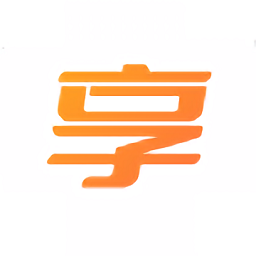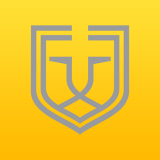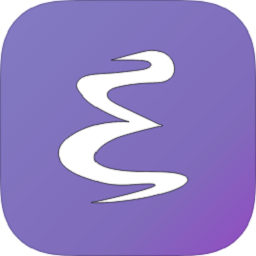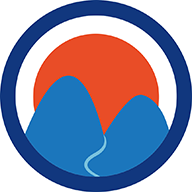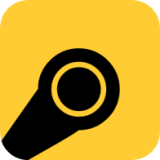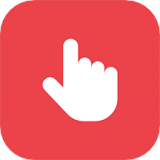苹果笔记本摄像头win10驱动如何安装
2025-04-09 12:53:30来源:9gapp编辑:佚名
在使用苹果笔记本时,若想在win10系统下让摄像头正常工作,就需要安装相应驱动。以下是详细的安装教程。
一、准备工作
首先,要确定你的苹果笔记本型号,因为不同型号的摄像头可能需要特定的驱动。然后,从苹果官方网站或者相关驱动下载网站,根据笔记本型号搜索适配win10的摄像头驱动程序,并下载到本地电脑。
二、下载驱动程序
找到适配你苹果笔记本摄像头的win10驱动后,点击下载链接开始下载。在下载过程中,要确保网络连接稳定,避免出现下载中断的情况。下载完成后,找到保存驱动程序的文件夹位置。
三、安装驱动
1. 进入设备管理器:在win10系统中,右键点击“此电脑”,选择“管理”。在弹出的“计算机管理”窗口中,找到“设备管理器”并展开。
2. 找到摄像头设备:在“设备管理器”中,找到“图像设备”选项,展开后通常能看到苹果笔记本的摄像头设备。此时,摄像头设备可能会显示为带有黄色感叹号的图标,表示驱动未安装或安装不正确。
3. 更新驱动程序:右键点击摄像头设备图标,选择“更新驱动程序”。在弹出的更新驱动程序向导中,选择“浏览我的计算机以查找驱动程序软件”。
4. 指定驱动程序路径:点击“浏览”按钮,找到之前下载好的驱动程序所在文件夹,然后选择该文件夹中的驱动程序文件,点击“下一步”。

5. 完成安装:按照向导提示完成驱动安装过程。安装完成后,摄像头设备图标上的黄色感叹号应该会消失,表示驱动安装成功。
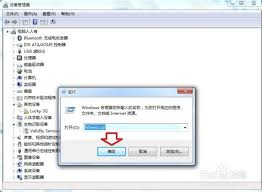
四、测试摄像头
安装好驱动后,可以打开一些需要调用摄像头的应用程序,如相机应用、视频通话软件等,测试摄像头是否能正常工作。如果能看到清晰的图像,说明驱动安装成功,摄像头已能在win10系统下正常使用。
通过以上步骤,就能顺利为苹果笔记本在win10系统下安装摄像头驱动,让摄像头发挥其应有的功能,方便你进行视频通话、拍照等操作。